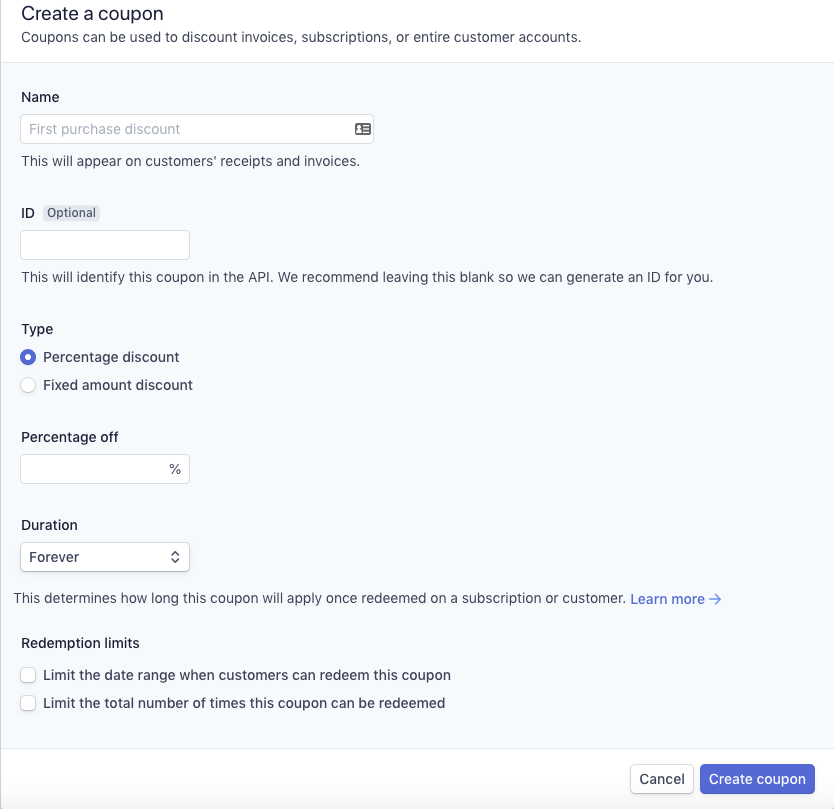概要
SVODプランは、アプリのお客様が特定のビデオセットを購入する方法を定義します。パッケージを作成するときに、たとえば、次のように構成できます。
- 請求頻度
- 広告がサポートされているかどうか、および使用する広告構成を設定します
- お支払い方法
- パッケージを持つユーザが同時に再生できるストリームの最大数
- パッケージを購入できる開始日と終了日
- パッケージ内のビデオを表示できるデバイスと地理的位置
パッケージを作成する手順
次の手順を実行して、新しいパッケージを作成します。
-
Brightcove ビーコンで、商業タブ、必ずSVOD/AuthVOD プランが左側のナビゲーションで選択されている場合は、新しいパッケージを追加.
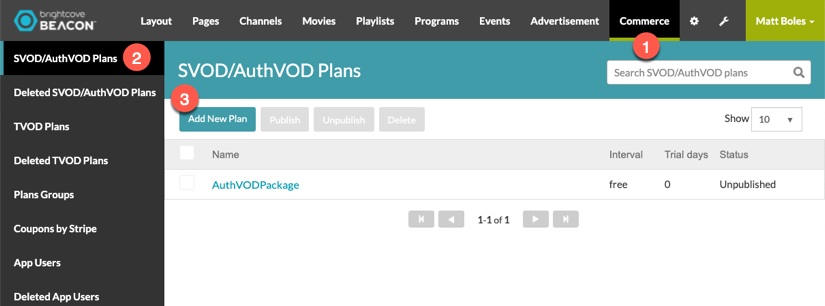
-
上でパッケージタブ (下のスクリーンショット) で、以下を完了します。
- 名前:ビデオのVideoCloudカスタムフィールドで使用されるパッケージの名前。
- 請求頻度:このパッケージの請求頻度を選択してください。
- トライアル期間:このパッケージの試用期間。入る0試用期間なし。
- 状態:パッケージを公開して使用できるようにするかどうかを選択します。少なくとも1つの支払い方法が選択されるまで、パッケージを公開できないことに注意してください。
- 広告:このパッケージで広告を使用するかどうかを選択します。
- 広告プロバイダー:前の手順で広告を使用することを選択した場合は、広告プロバイダーを選択してください。このドロップダウンには、広告ブライトコーブ ビーコンのセクション。
- 使用する支払い方法:このパッケージで使用する支払い方法を選択します。選択した各方法について、支払い方法のリストの下にセクションが開きます。これは、選択した方法ごとに完了する必要があります。以下のスクリーンショットは、ストライプ(黄色)とApple Store (赤)選択されます。
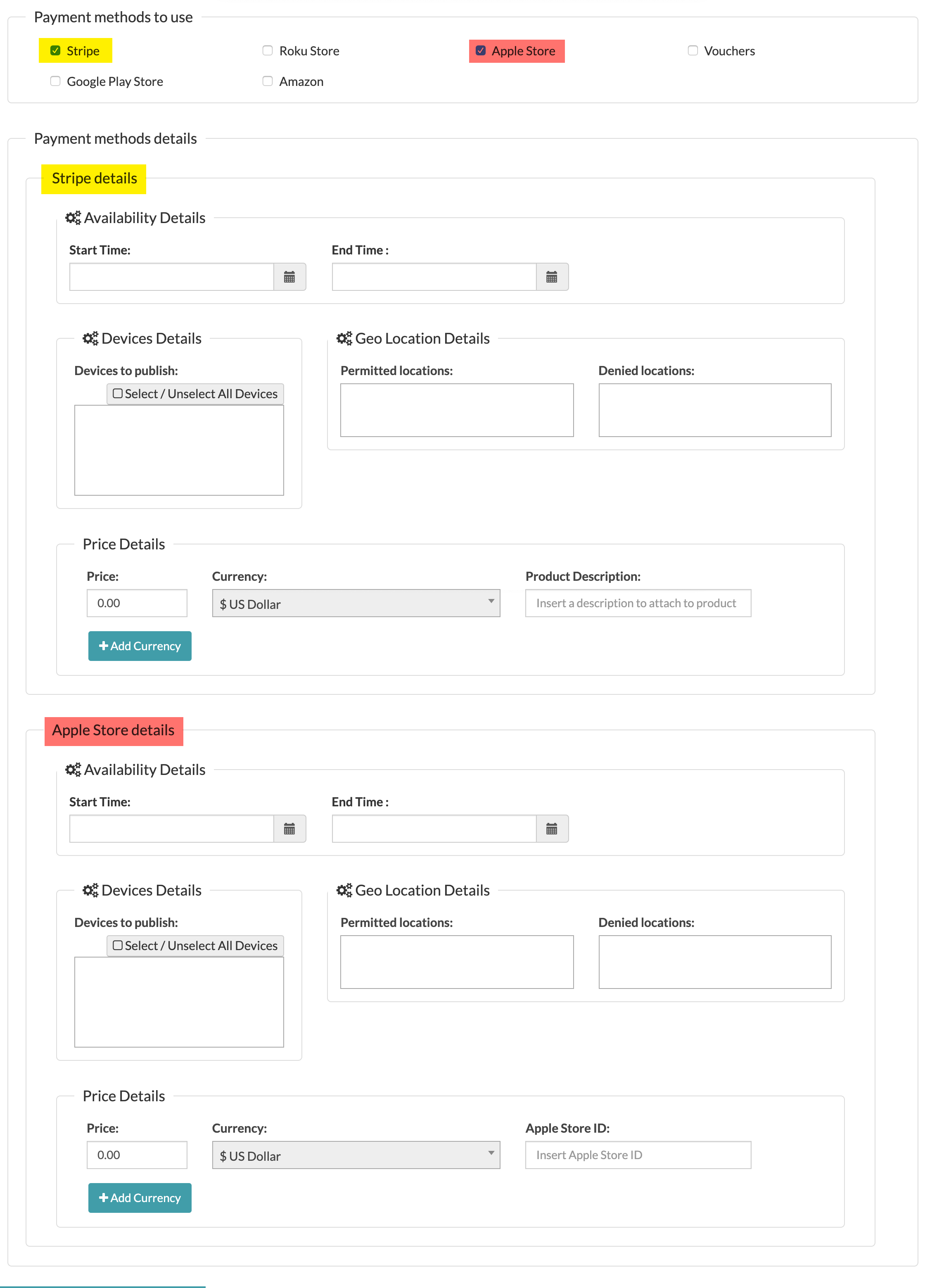
- クリックパッケージの作成ボタンをクリックして、現在のパッケージ構成を保存します。
-
上でテキストデータタブで、次の手順を完了します。
- パック名:ユーザーに表示される名前。
- 見出し:たとえば、ユーザーに表示される見出しホリデースペシャル! .
- クリックパッケージの作成ボタンをクリックして、現在のパッケージ構成を保存します。
- 上で非テキストデータタブで、パッケージ名の横に使用する画像を指定します。
- クリックパッケージの作成ボタンをクリックして、現在のパッケージ構成を保存します。
- のコンテンツタブは現時点では使用できません。
-
上でストリームタブで、次の手順を完了します。
- 最大ストリーム:同時にストリーミングできる接続デバイスの最大数。
- 最大デバイス数:アクティブな接続を持つことができる接続済みデバイスの最大数。
- 高度なストリーム:これをはいこのパッケージが設定する権利をカスタマイズしたい場合。利用可能な変更を次のスクリーンショットに示します。
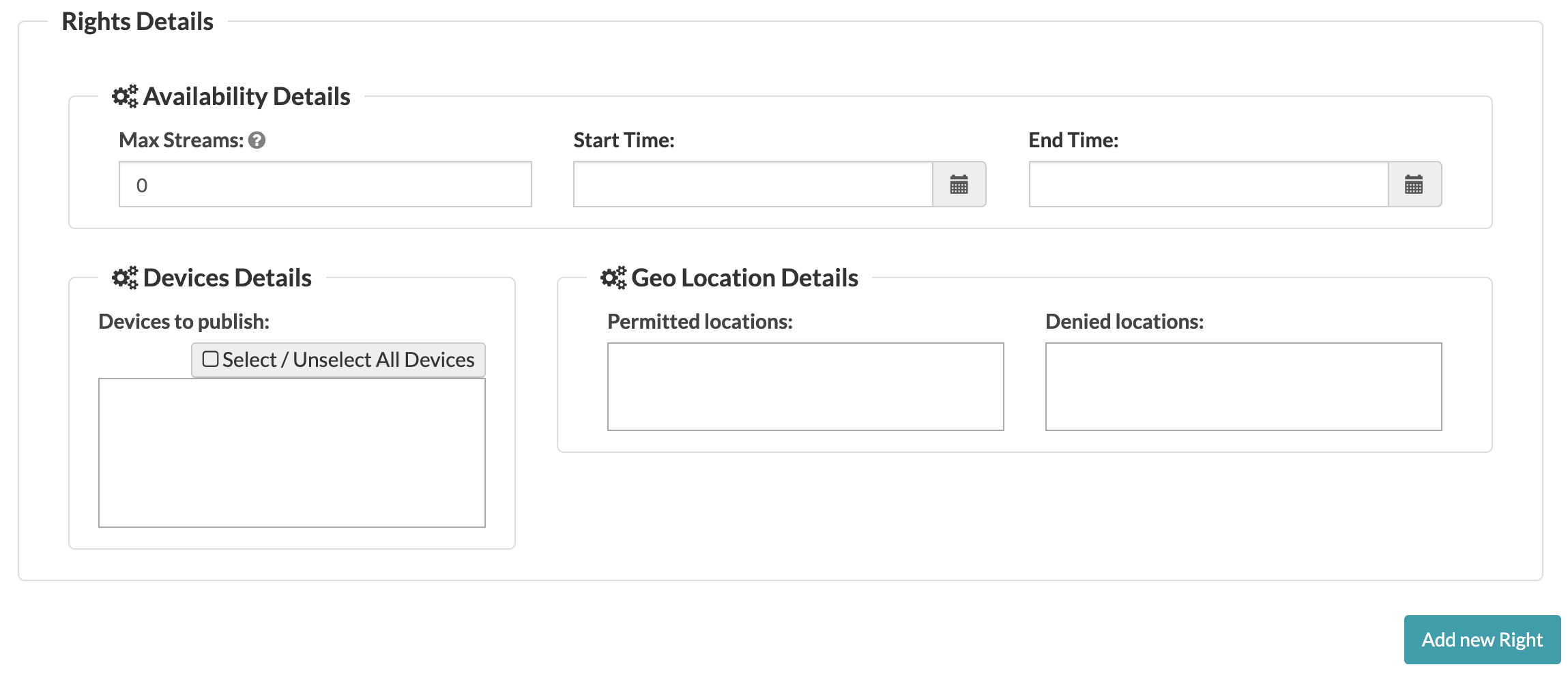
- クリック新しい権限を追加ボタンをクリックして、新しく設定したカスタマイズされた権限を保存します。
- クリックパッケージの作成ボタンをクリックして、現在のパッケージ構成を保存します。
パッケージの作成は以上です。
パッケージのパブリッシュ解除または削除
パッケージが不要になった場合は、次の2つのオプションがあります。
- 非公開:再度必要となるパッケージの公開を解除できます。例えば、毎年使用する休日に関連する特別なパッケージがあります。これは未公開の良いユースケースです。
- 消去:パッケージは削除できますが、回復できません。例えば、新しいコンテンツセットのための入門パッケージがありますが、そのコンテンツは新しいものではないので、パッケージは再び必要ありません。これは削除に適したユースケースです。
パッケージのパブリッシュを解除または削除するには、次の2つの場所があります。
- からSVOD/AuthVOD プランセクションで、非公開/削除するパッケージをチェックし、適切なボタンをクリックします。
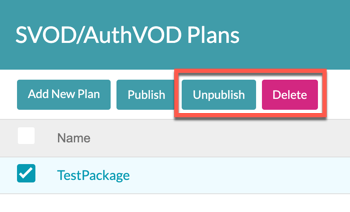
- パッケージを編集している場合は、パッケージタブで非公開と削除の両方を行うことができます。使用状態非公開にするか、消去ボタンをクリックして削除します。
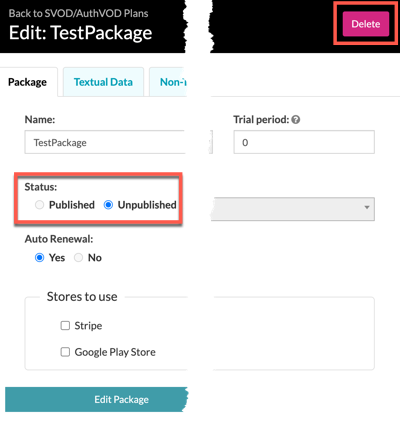
ストライプクーポンの作成
クーポンを作成して、パッケージの購入時に適用できる固定金銭割引またはパーセンテージ割引のいずれかの割引を提供できます。
-
Brightcove ビーコンで、商業タブをクリックし、 Stripe のクーポンそして最後にクリック新しいバウチャーを追加.
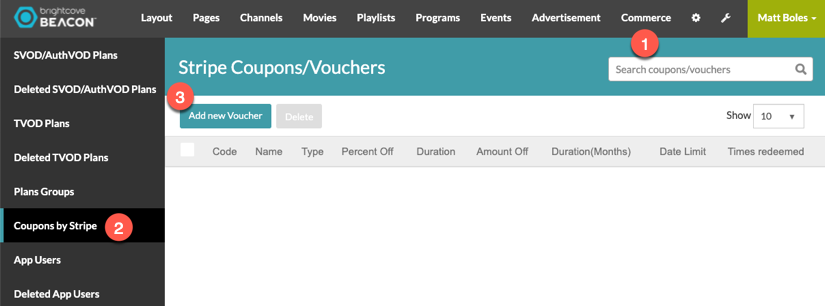
-
上で新しいクーポンを作成するフォーム (下のスクリーンショット) で、次のように入力します。
- ID :視聴者がクーポンを使用するためにBrightcoveビーコンアプリに入力するコード
- 名前:請求書に表示できるクーポンのわかりやすい名前
- 間隔:から選ぶ一度、永遠にまた繰り返す;
もしも繰り返すを選択し、繰り返し使用できる月数を設定します。 -
為に割引タイプ次のいずれかを選択します。
- 金額:クーポンの値と通貨を入力します
- パーセンテージ:クーポンの割引率を入力してください
例:割引が 3 か月無料の場合は、間隔に繰り返すで 3 ヶ月とセット割引タイプとパーセンテージ100%
- 制限日 (UTC) :クーポンを使用できる最後の日付を選択します
- 最大償還:クーポンの最大償還数を入力します。たとえば、50人の顧客だけがクーポンを引き換えることができます
- パッケージを選択:クーポンを適用できるパッケージを選択します。パッケージを選択しない場合は、すべてのパッケージにクーポンを適用できます。
例:クーポンは、年間サブスクリプションを購入した場合にのみ有効です
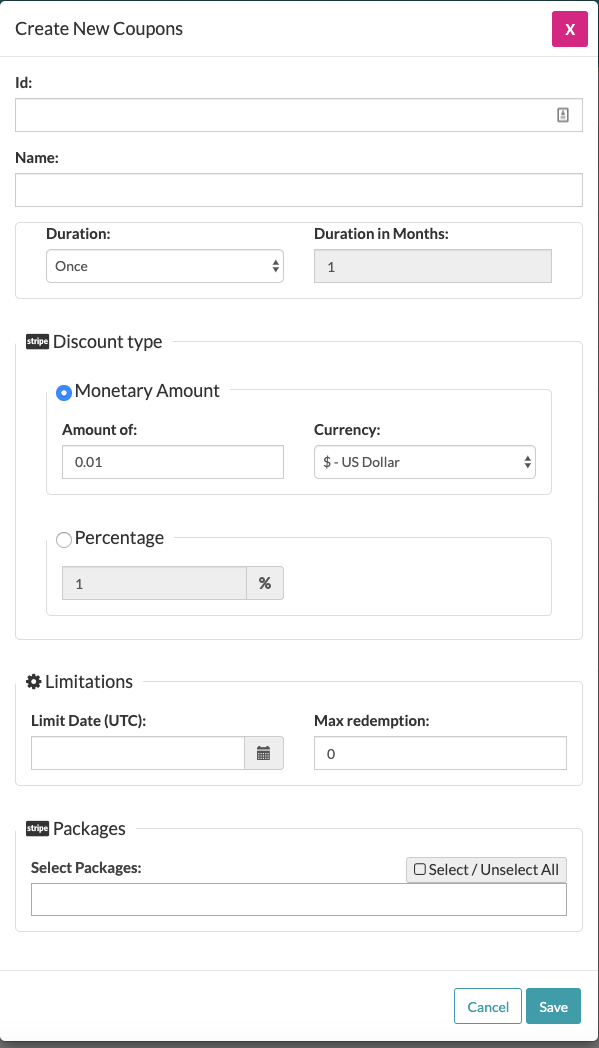
-
必ずクリックしてください保存ボタンをクリックして新しいクーポンを保存します。
ブライトコーブ ビーコン アプリでパッケージ購入が行われると、視聴者はクーポンを入力できます。 ID :
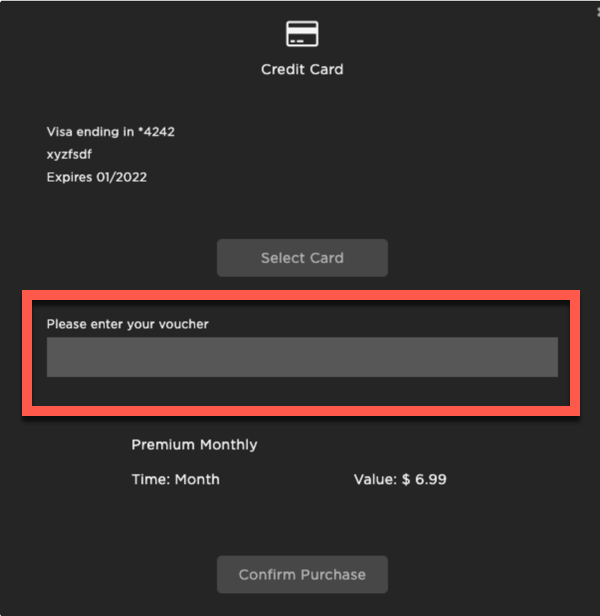
または、Stripeアカウントで直接クーポンを作成し、Brightcove Beaconで使用することもできます。